QUẢN LÝ THANH LÝ
1. Danh sách quản lý thanh lý
Bước 1: Đăng nhập thành công vào hệ thống
Bước 2: Click Ứng dụng Cơ sở vật chất
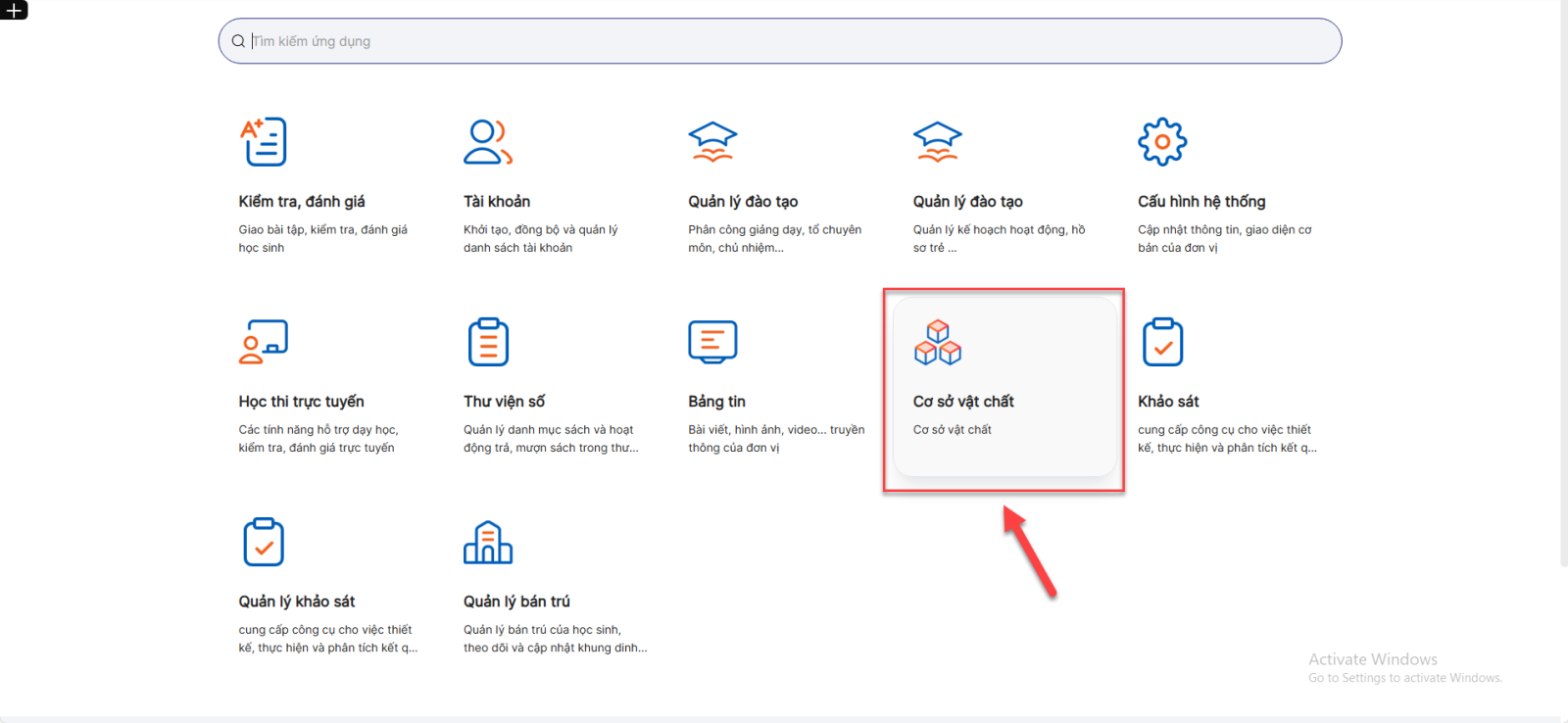
Bước 3: Click menu Quản lý thanh lý
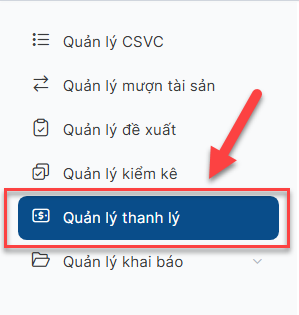
Bước 4: Hiển thị danh sách quản lý phiếu thanh lý
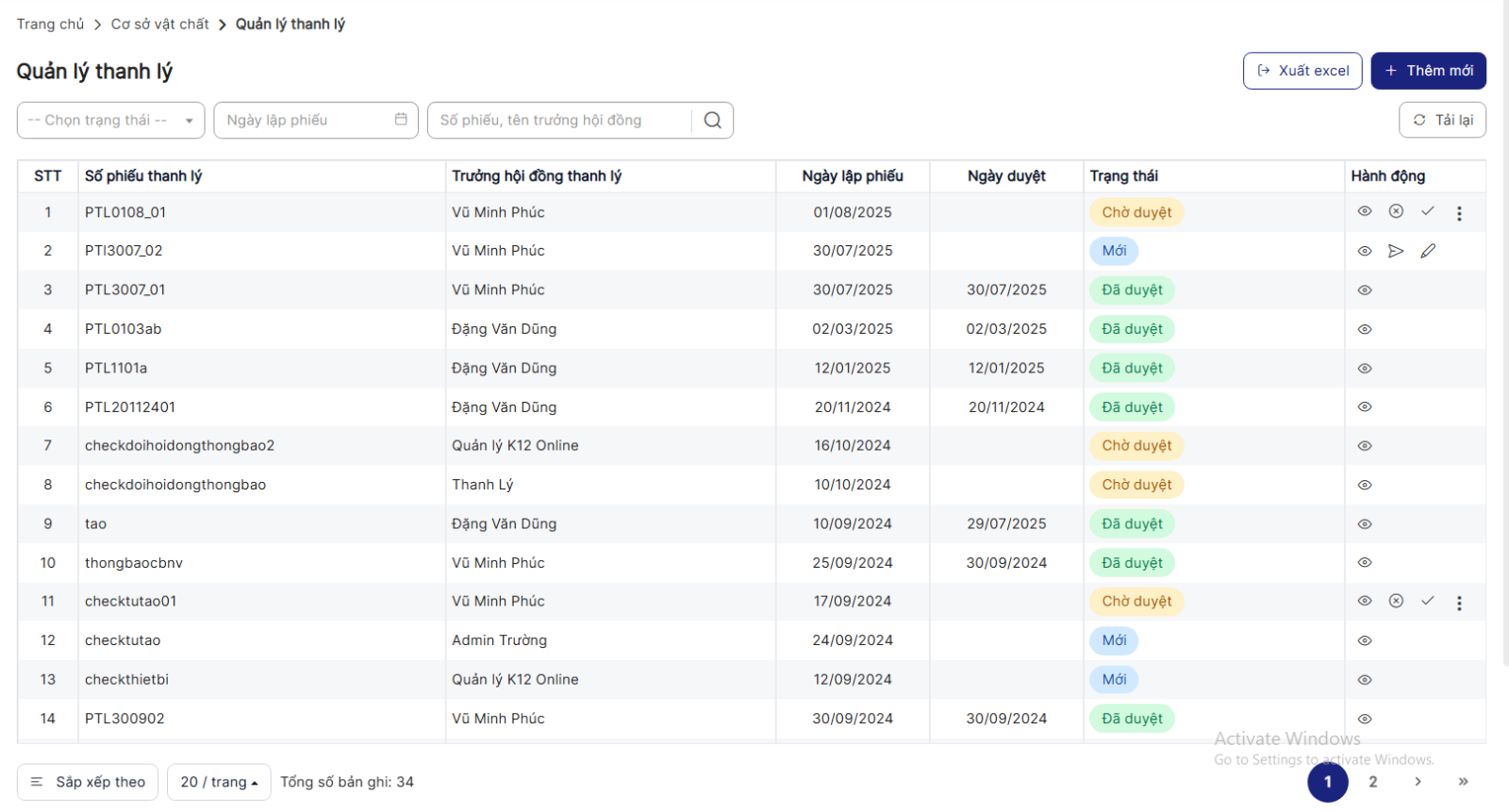
- Click Sắp xếp theo > Chọn kiểu sắp xếp > Hiển thị danh sách theo trạng thái sắp xếp.
- Click icon chỉnh sửa để thực hiện chỉnh sửa phiếu thanh lý
- Click icon xem chi tiết để thực hiện xem chi tiết phiếu thanh lý
- Click icon gửi để thực hiện gửi yêu cầu phê duyệt phiếu thanh lý
- Click icon nhắc nhở phê duyệt để thực hiện nhắc nhở phê duyệt phiếu thanh lý
- Click icon thu hồi để thực hiện thu hồi yêu cầu phê duyệt phiếu thanh lý
- Click icon duyệt để thực hiện duyệt phiếu thanh lý
- Click icon không duyệt để thực hiện không duyệt phiếu thanh lý
- Click icon xem lý do không duyệt để xem lý do không duyệt phiếu thanh lý
2. Thêm mới phiếu thanh lý
Bước 1: Trên màn hình danh sách > Click Thêm mới
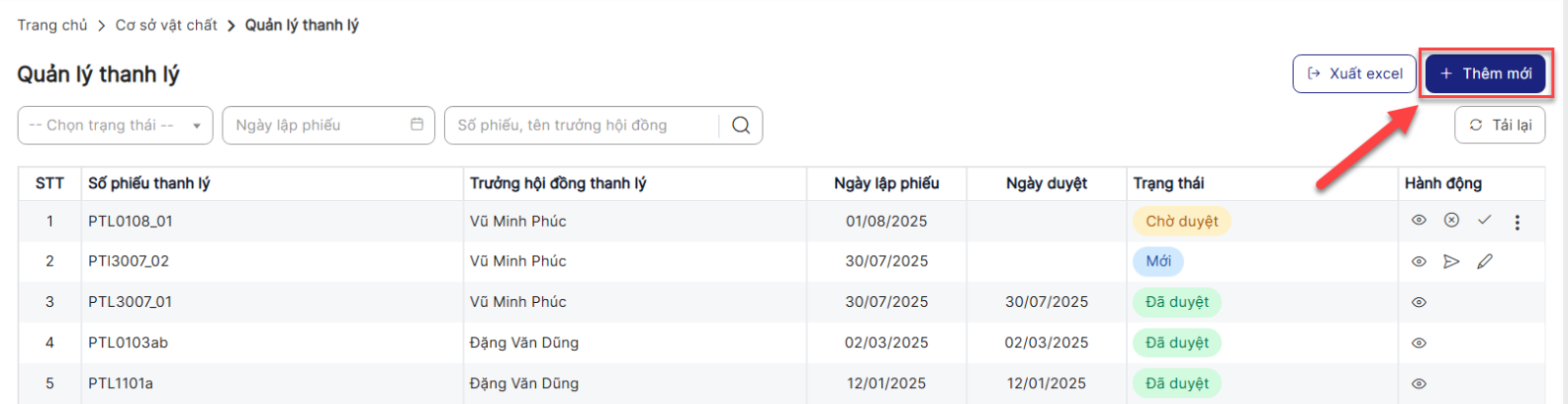
Bước 2: Hiển thị màn hình thêm mới > Thực hiện nhập các trường thông tin, trong đó các trường có dấu (*) là bắt buộc nhập.
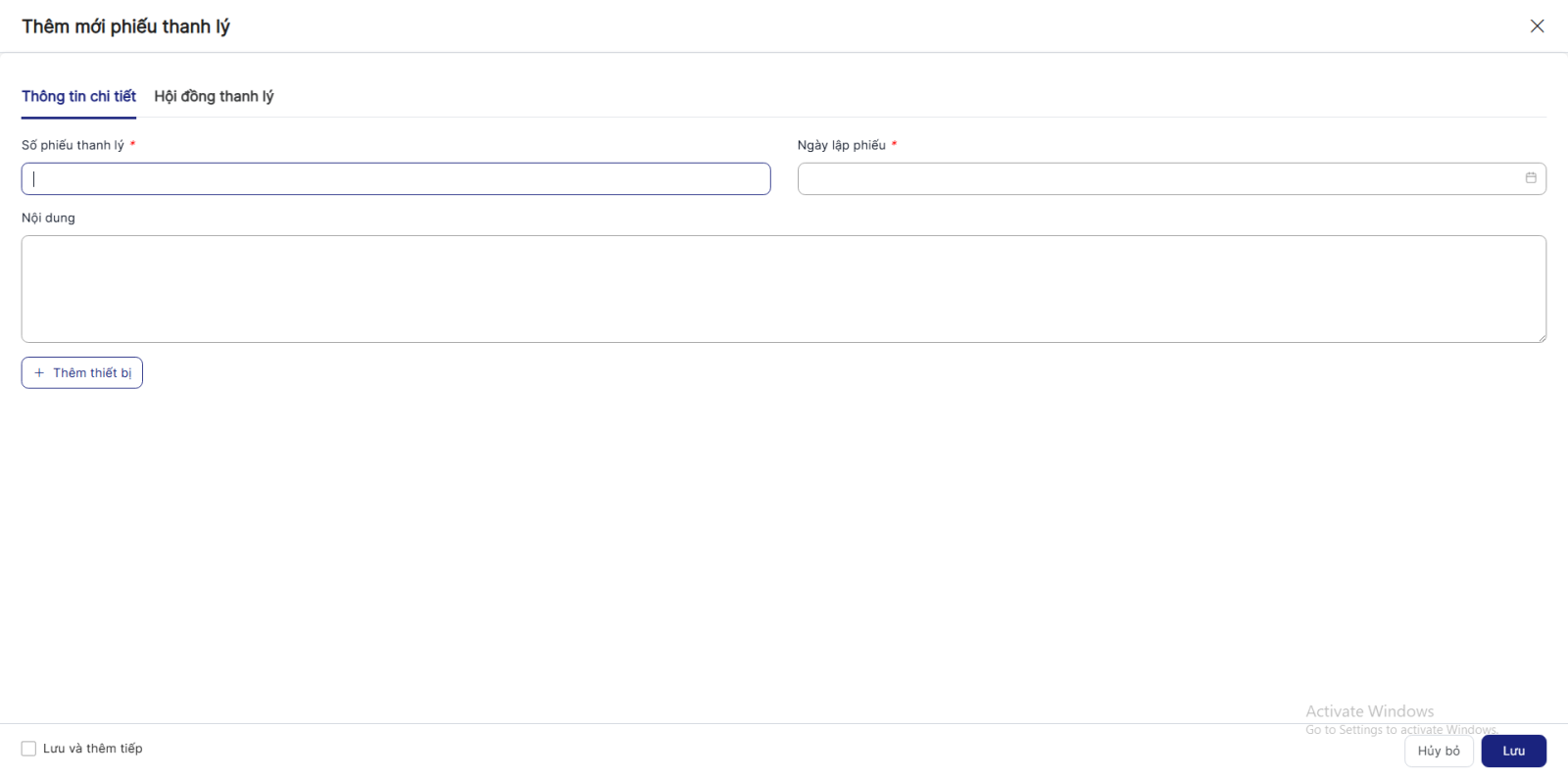
Tab Thông tin chi tiết:
+ Số phiếu: bắt buộc nhập, tối đa 50 ký tự, chỉ gồm chữ cái, số và dấu _ viết liền không dấu và không nhập trùng số phiếu đã tồn tại trên hệ thống
+ Ngày lập phiếu: bắt buộc nhập, chọn ngày lập phiếu
+ Nội dung: không bắt buộc, không giới hạn ký tự
+ Thêm thiết bị: bắt buộc thêm thiết bị
Tab Hội đồng thanh lý:
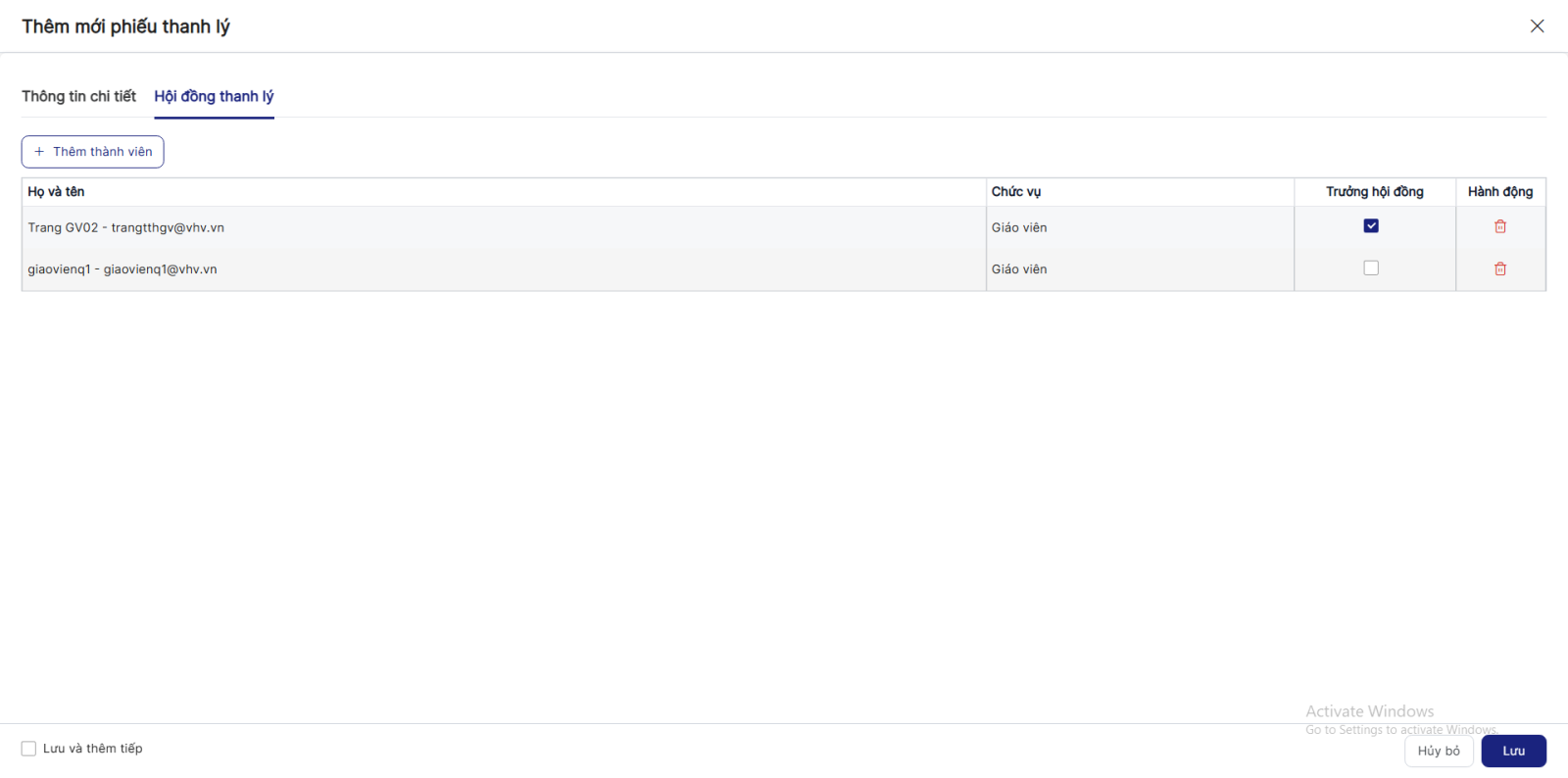
+ Thêm thành viên: bắt buộc thêm thành viên (Danh sách thành viên sẽ hiển thị toàn bộ tài khoản giáo viên trên hệ thống)
+ Chọn trưởng hội đồng thanh lý: bắt buộc chọn trưởng hội đồng
Bước 3:
+ Click Lưu để hoàn thành việc thêm mới, bản ghi hiển thị ngoài danh sách ở trạng thái Mới.
+ Click Hủy bỏ để quay về danh sách.
2.1. Tab Thông tin chi tiết
Bước 1: Trên màn hình Thêm mới phiếu thanh lý > tab Thông tin chi tiết > Thực hiện nhập các trường thông tin, trong đó các trường có dấu (*) là bắt buộc nhập
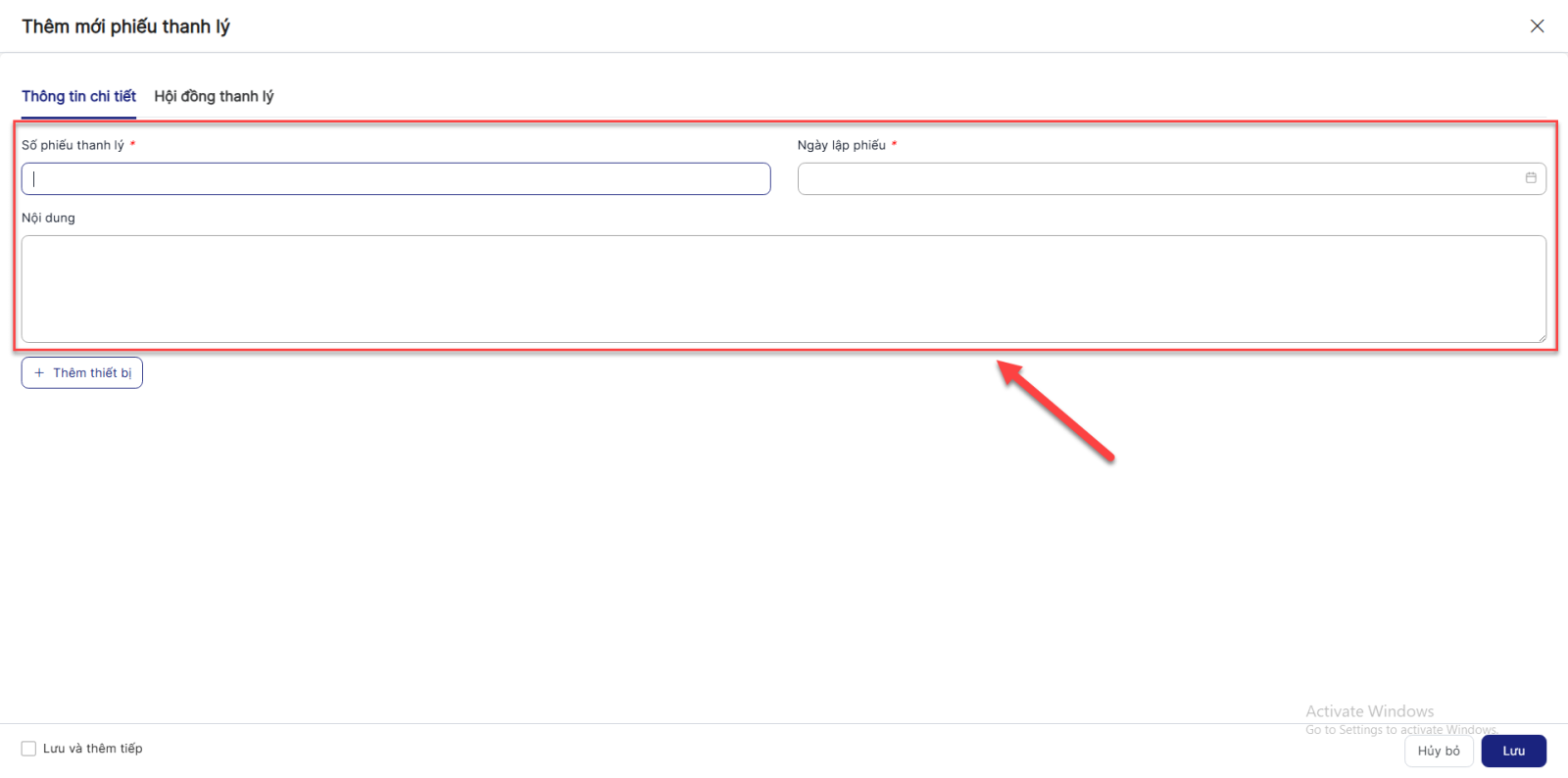
2.1.1. Thêm thiết bị
- Danh sách thiết bị
Bước 1: Trên màn hình Thêm mới phiếu thanh lý > tab Thông tin chi tiết > click Thêm thiết bị
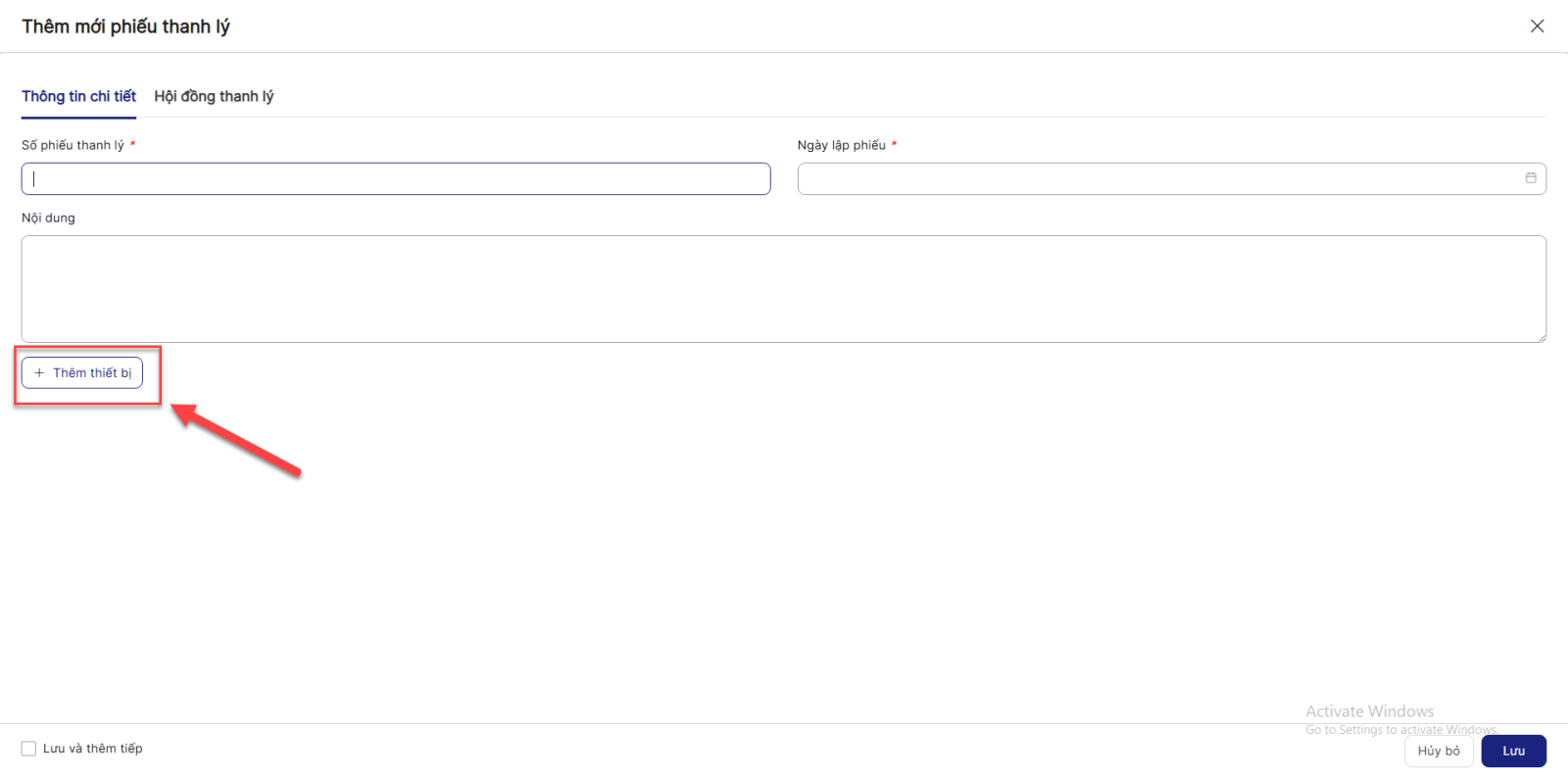
Bước 2: Màn hình hiển thị danh sách thêm thiết bị thanh lý
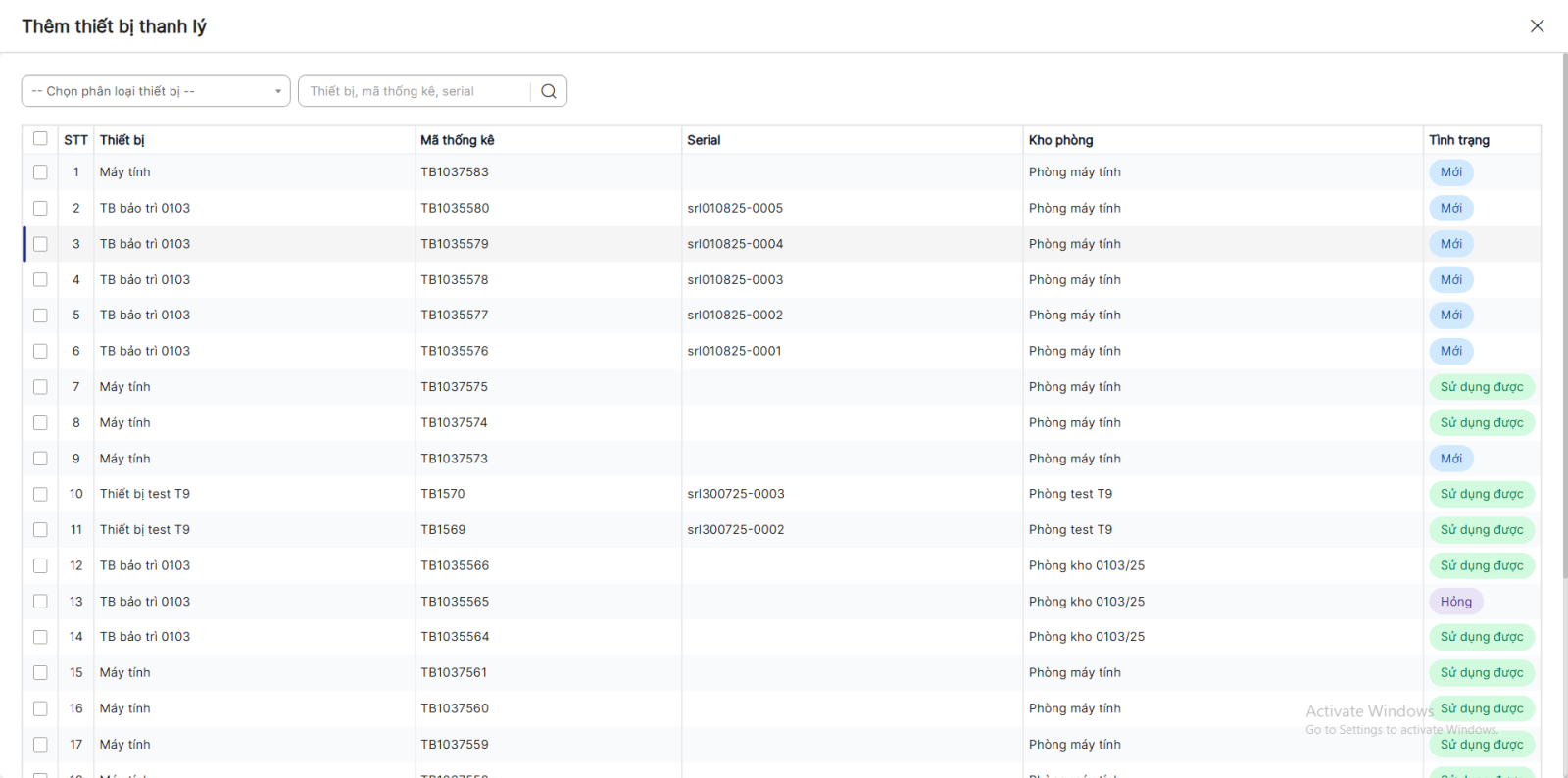
- Thêm thiết bị thanh lý
Bước 1: Trên màn hình danh sách Thêm thiết bị thanh lý > tích chọn các thiết bị muốn thanh lý
+ Click Chọn thiết bị để thêm thiết bị vào phiếu thanh lý, các thiết bị được thêm sẽ hiển thị ở ngoài màn hình Thêm mới phiếu thanh lý - tab Thông tin chi tiết.
+ Click Đóng để quay lại màn hình Thêm mới phiếu thanh lý.
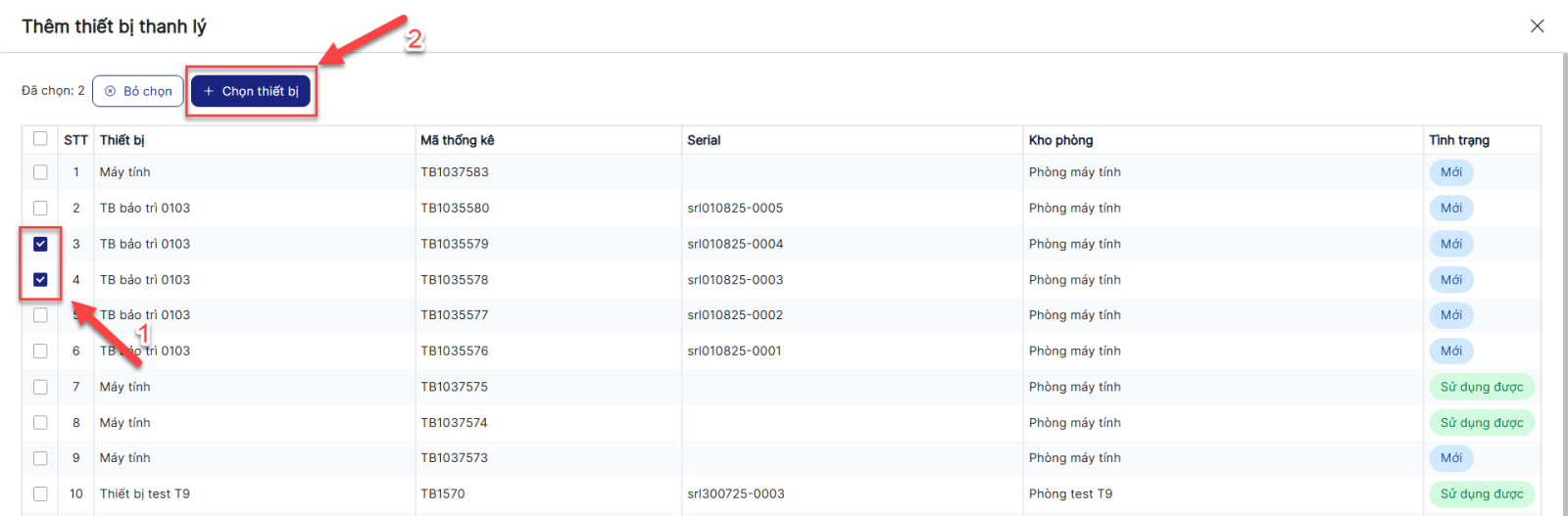
2.1.2. Danh sách thiết bị thanh lý
Bước 1: Trên màn hình thêm mới phiếu thanh lý > tab Thông tin chi tiết > thực hiện thêm thiết bị. Danh sách thiết bị thanh lý hiển thị ở màn hình:
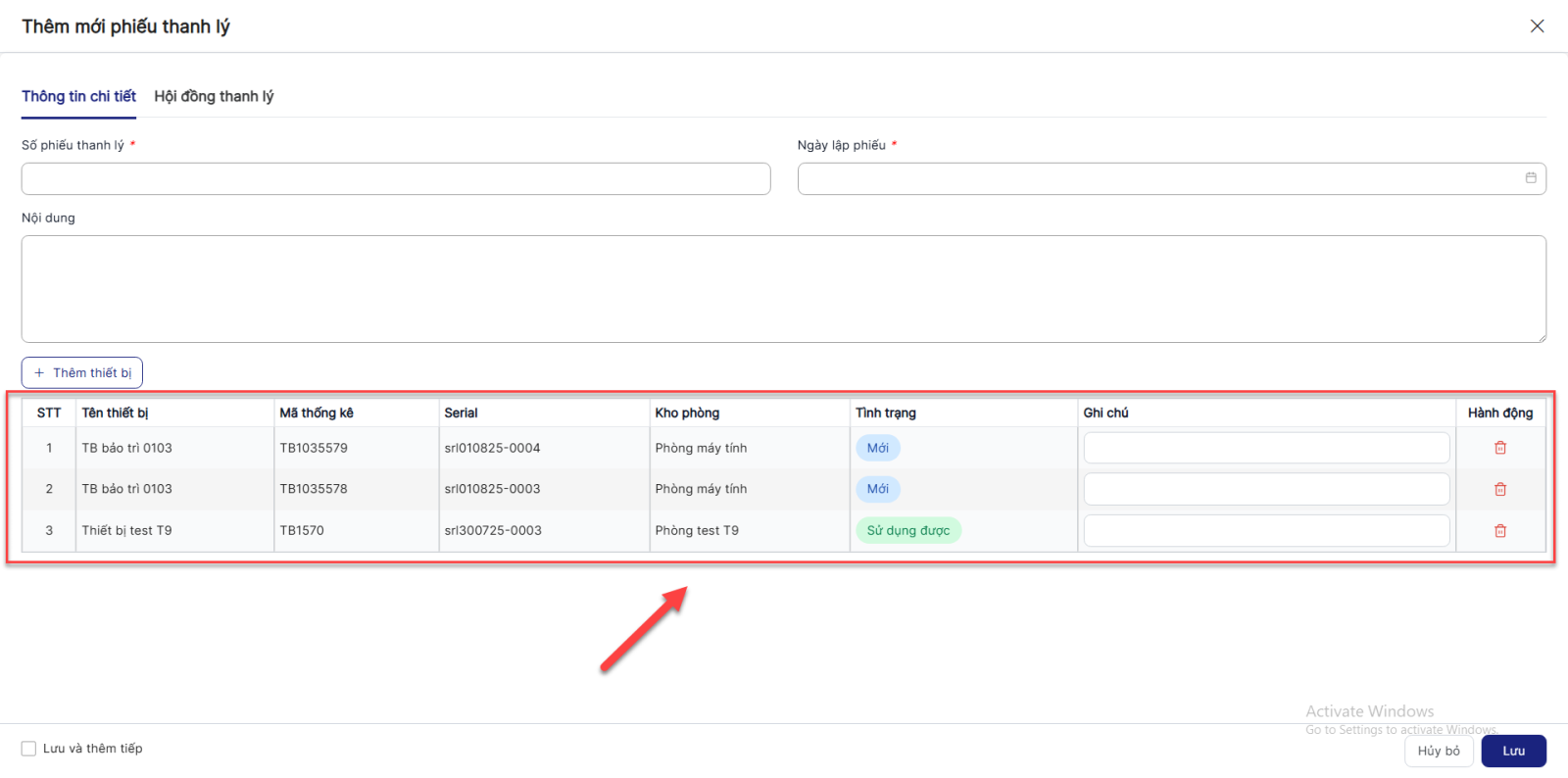
- Click icon xóa để xóa thiết bị khỏi danh sách
- Nhập ghi chú để thêm ghi chú cho từng thiết bị
2.2. Tab Hội đồng thanh lý
Bước 1: Trên màn hình Thêm mới phiếu thanh lý > tab Hội đồng thanh lý > Thực hiện nhập các trường thông tin, trong đó các trường có dấu (*) là bắt buộc nhập
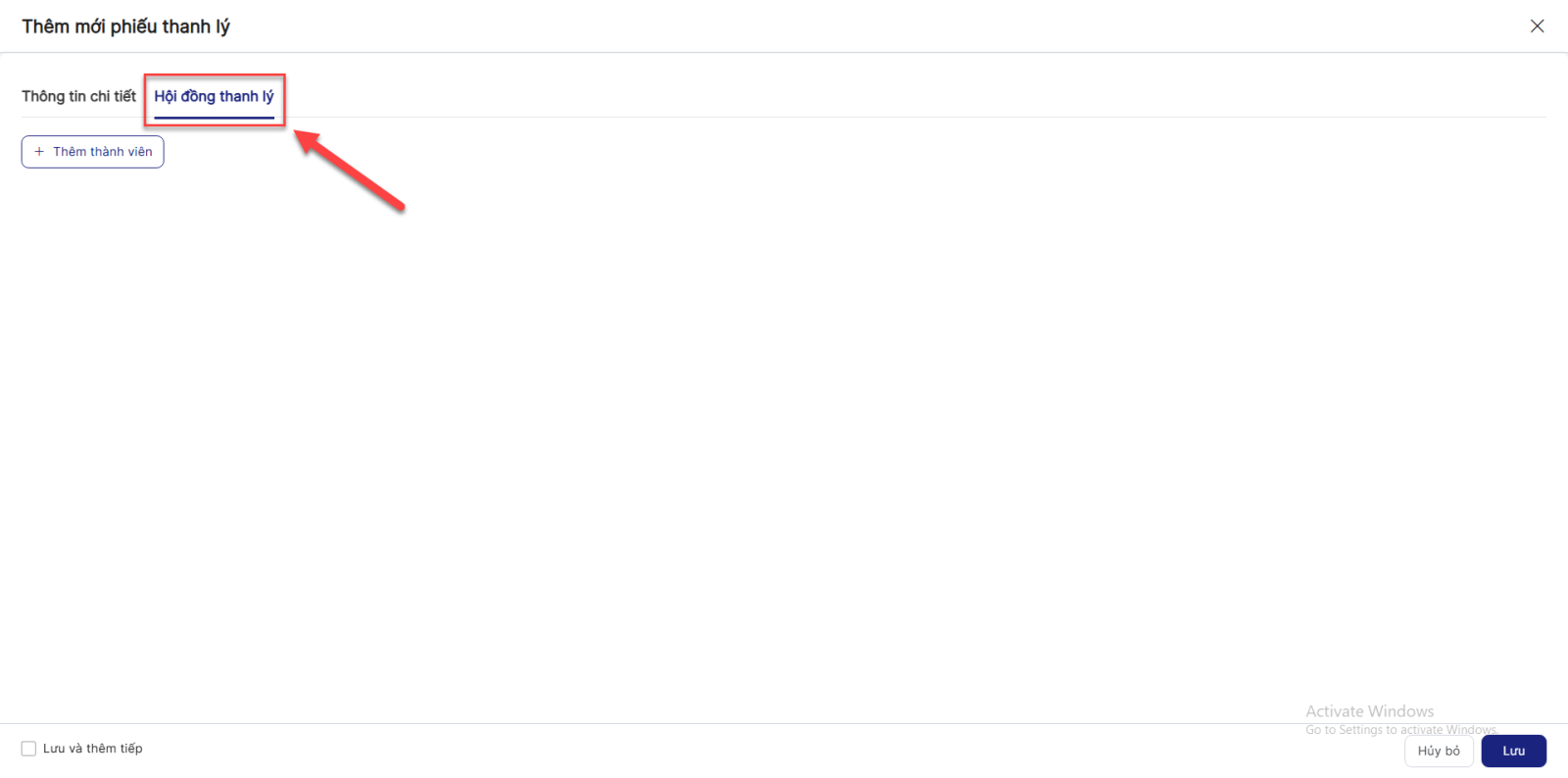
2.2.1. Thêm thành viên
- Danh sách thành viên
Bước 1: Trên màn hình Thêm mới phiếu thanh lý > tab Hội đồng thanh lý > click Thêm thành viên
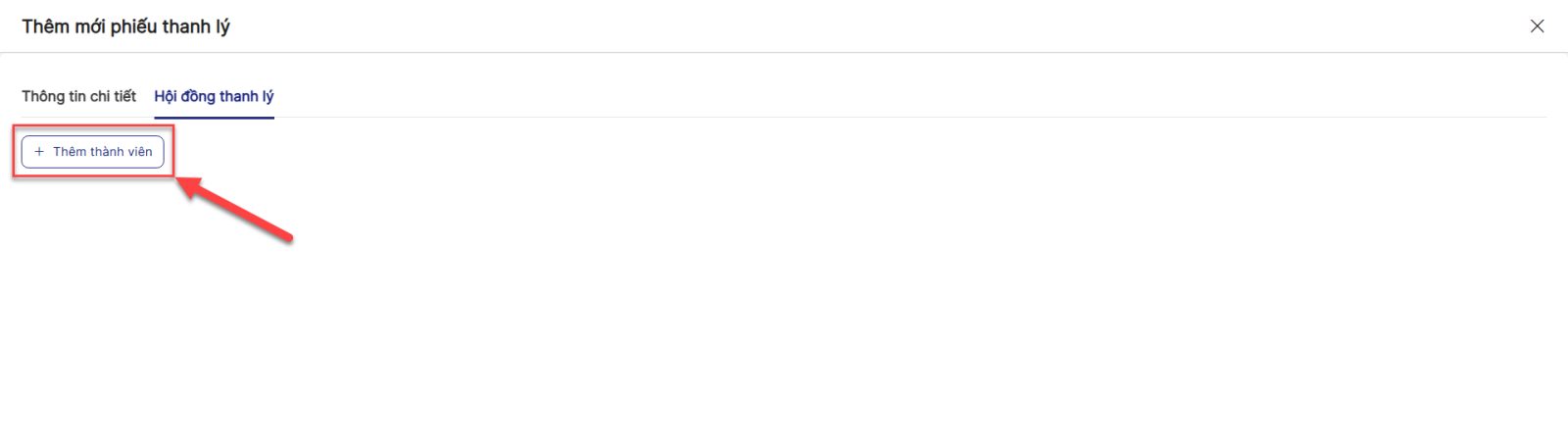
Bước 2: Màn hình hiển thị danh sách thêm thành viên
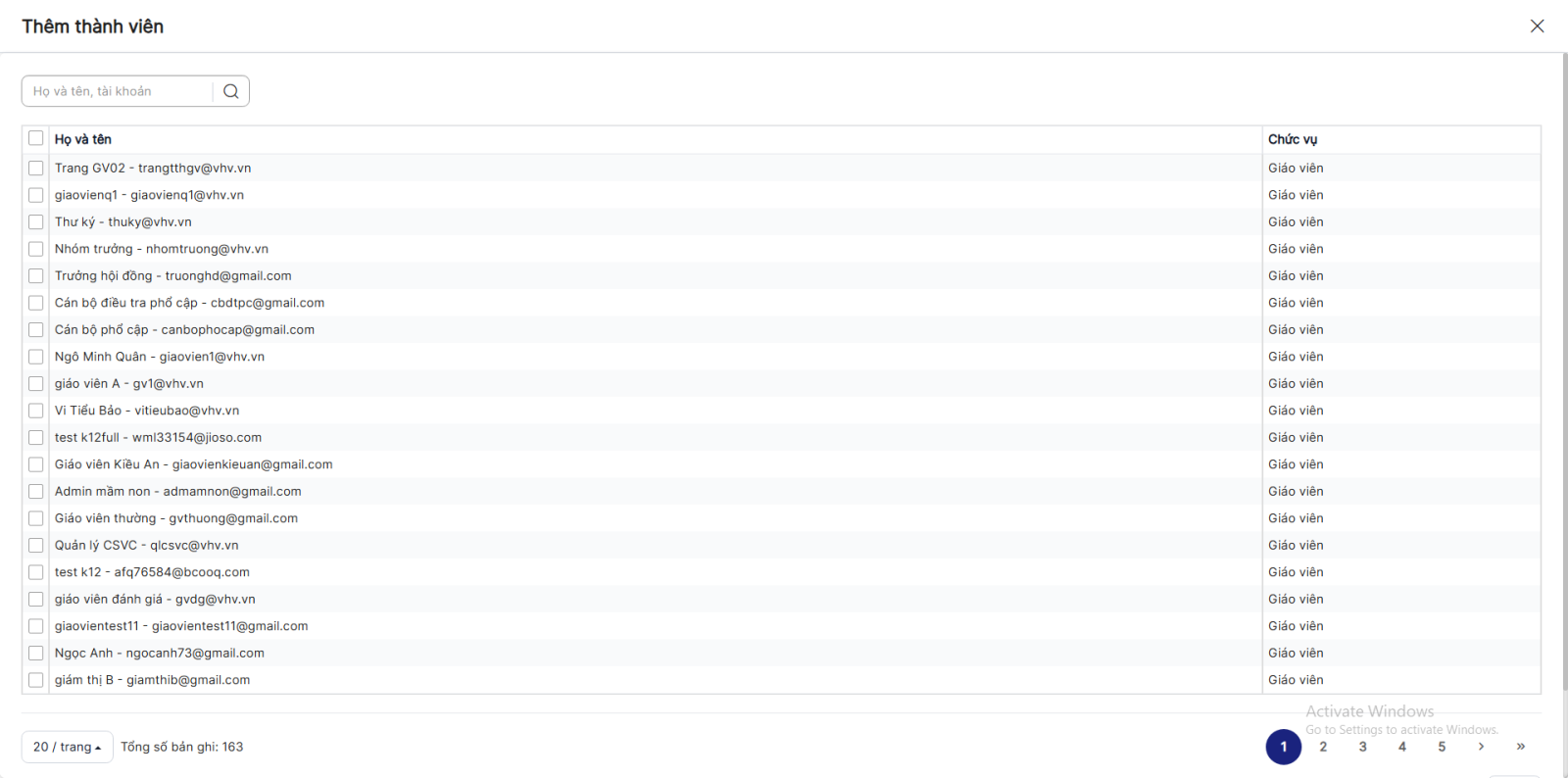
- Thêm thành viên
Bước 1: Trên màn hình danh sách Thêm thành viên> tích chọn các thành viên của hội đồng thanh lý
+ Click Chọn hội đồng để thêm thành viên vào hội đồng thanh lý, các thành viên được thêm sẽ hiển thị ở ngoài màn hình Thêm mới phiếu thanh lý tab Hội đồng thanh lý
+ Click Đóng để quay lại màn hình Thêm mới phiếu thanh lý.
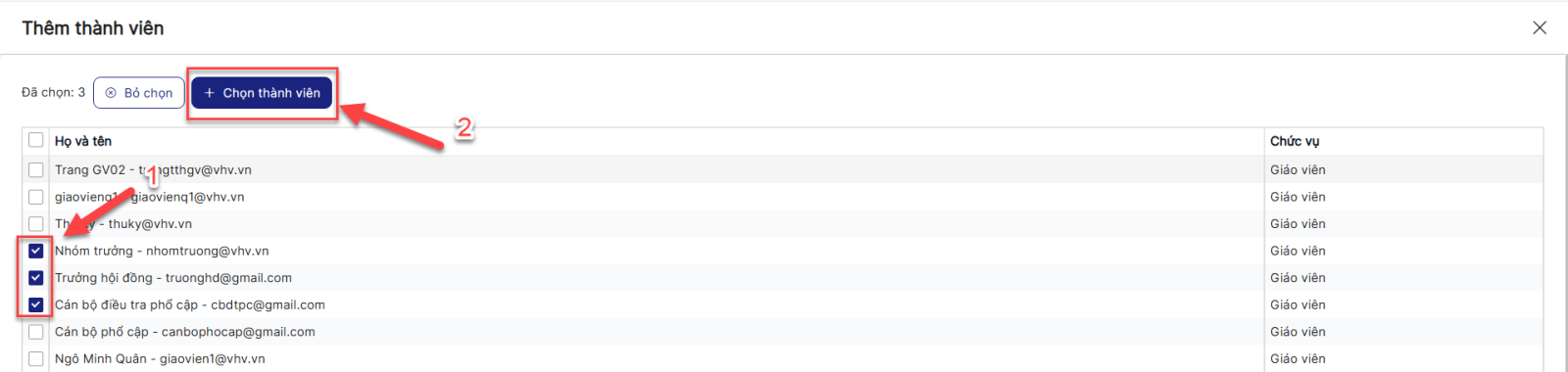
2.2.2. Danh sách hội đồng thanh lý
Bước 1: Trên màn hình thêm mới phiếu thanh lý > tab Hội đồng thanh lý> thực hiện thêm thành viên. Danh sách hội đồng thanh lý hiển thị ở màn hình:
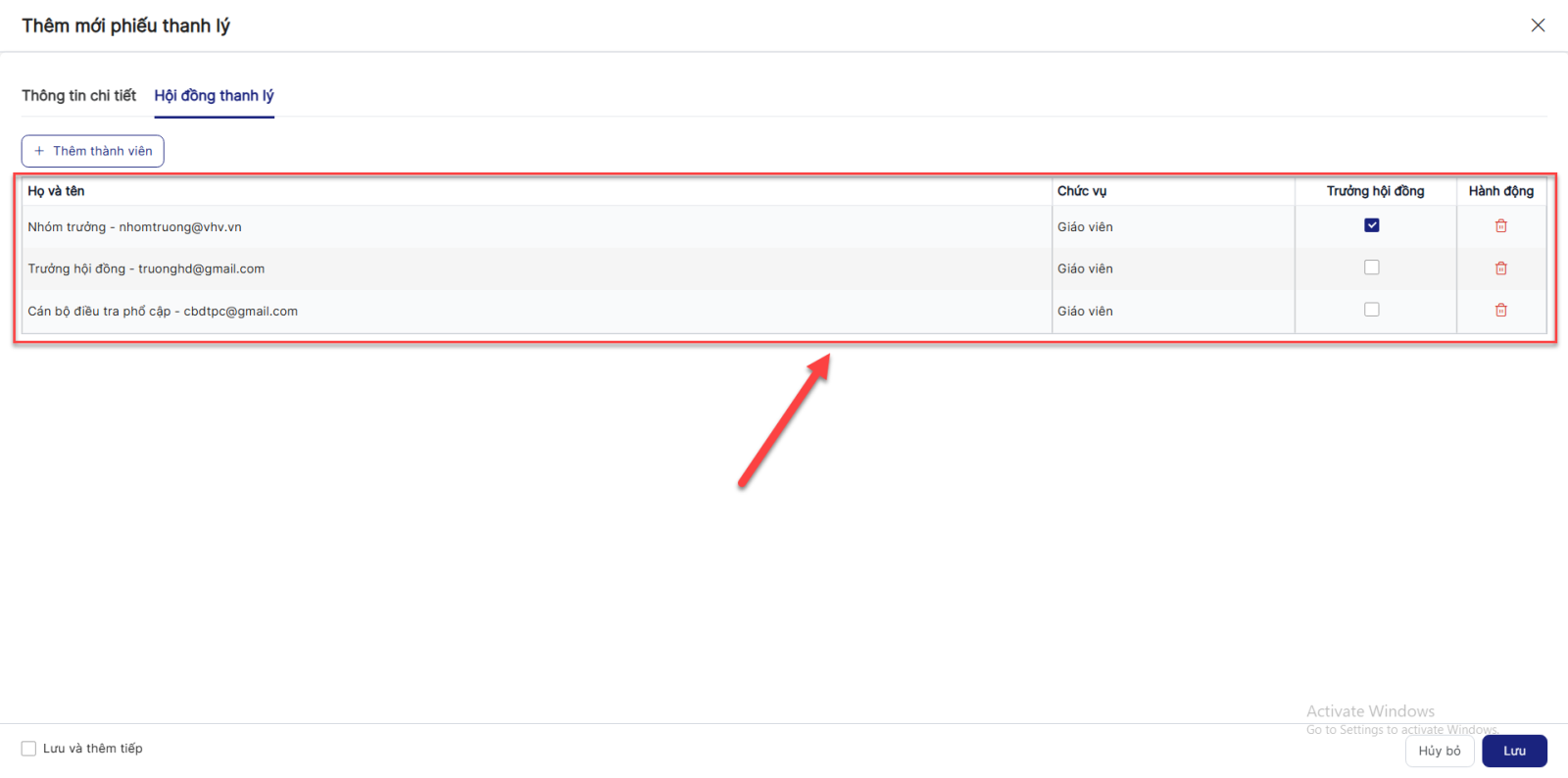
- Click icon xóa để xóa thành viên khỏi danh sách
- Click checkbox trưởng hội đồng để chọn 1 thành viên làm trưởng hội đồng
3. Chỉnh sửa phiếu thanh lý
Bước 1: Trên màn hình danh sách > Click icon chỉnh sửa một bản ghi muốn chỉnh sửa (Bản ghi ở trạng thái Mới)
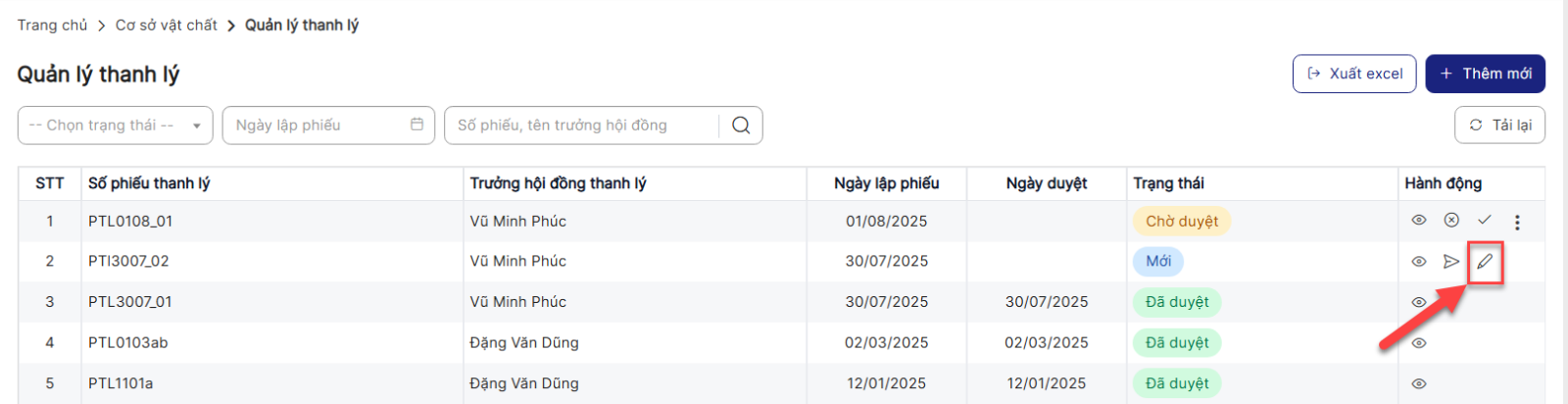
Bước 2: Hiển thị màn hình chỉnh sửa > Thực hiện nhập các trường thông tin, trong đó các trường có dấu (*) là bắt buộc nhập.
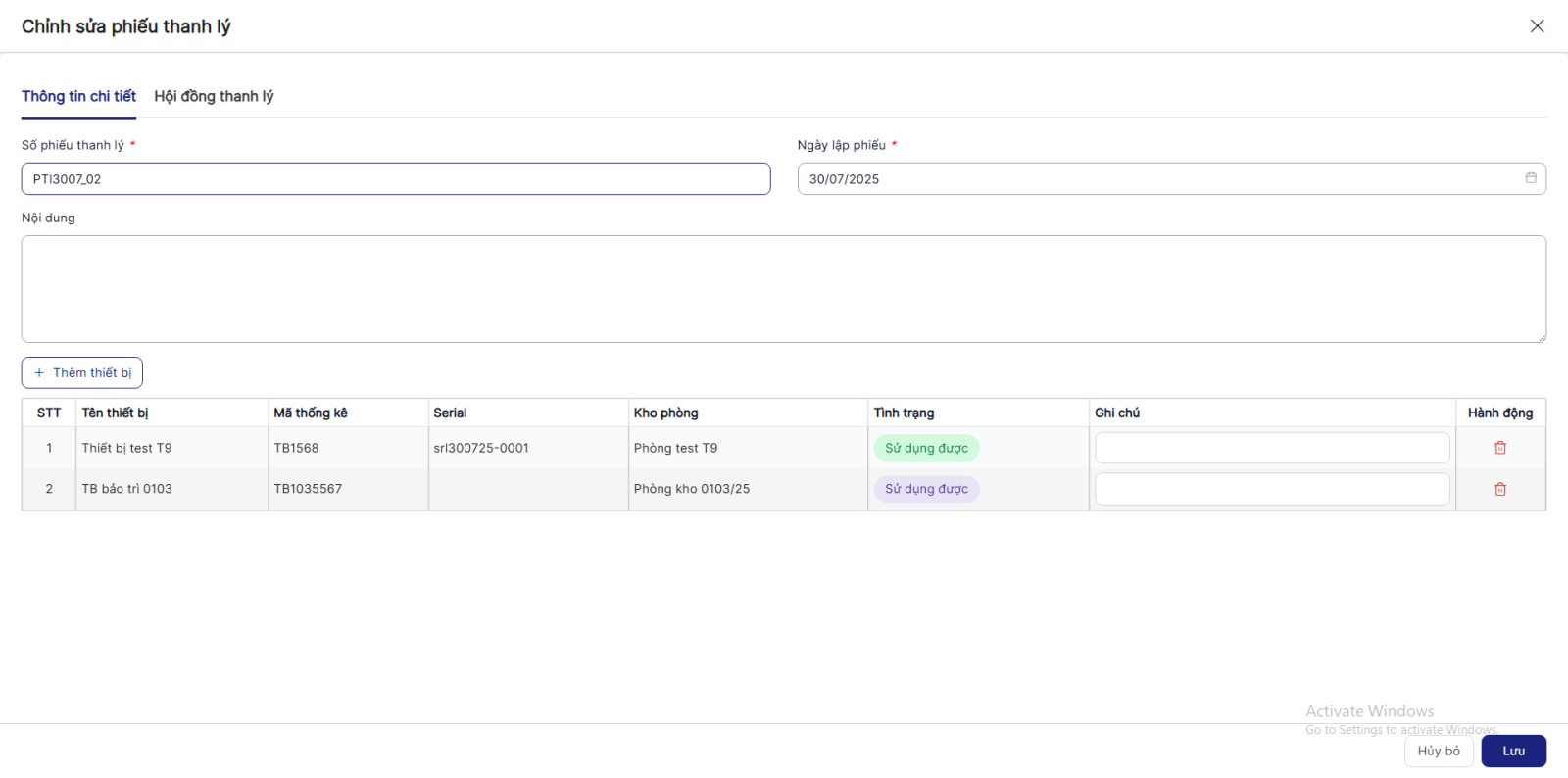
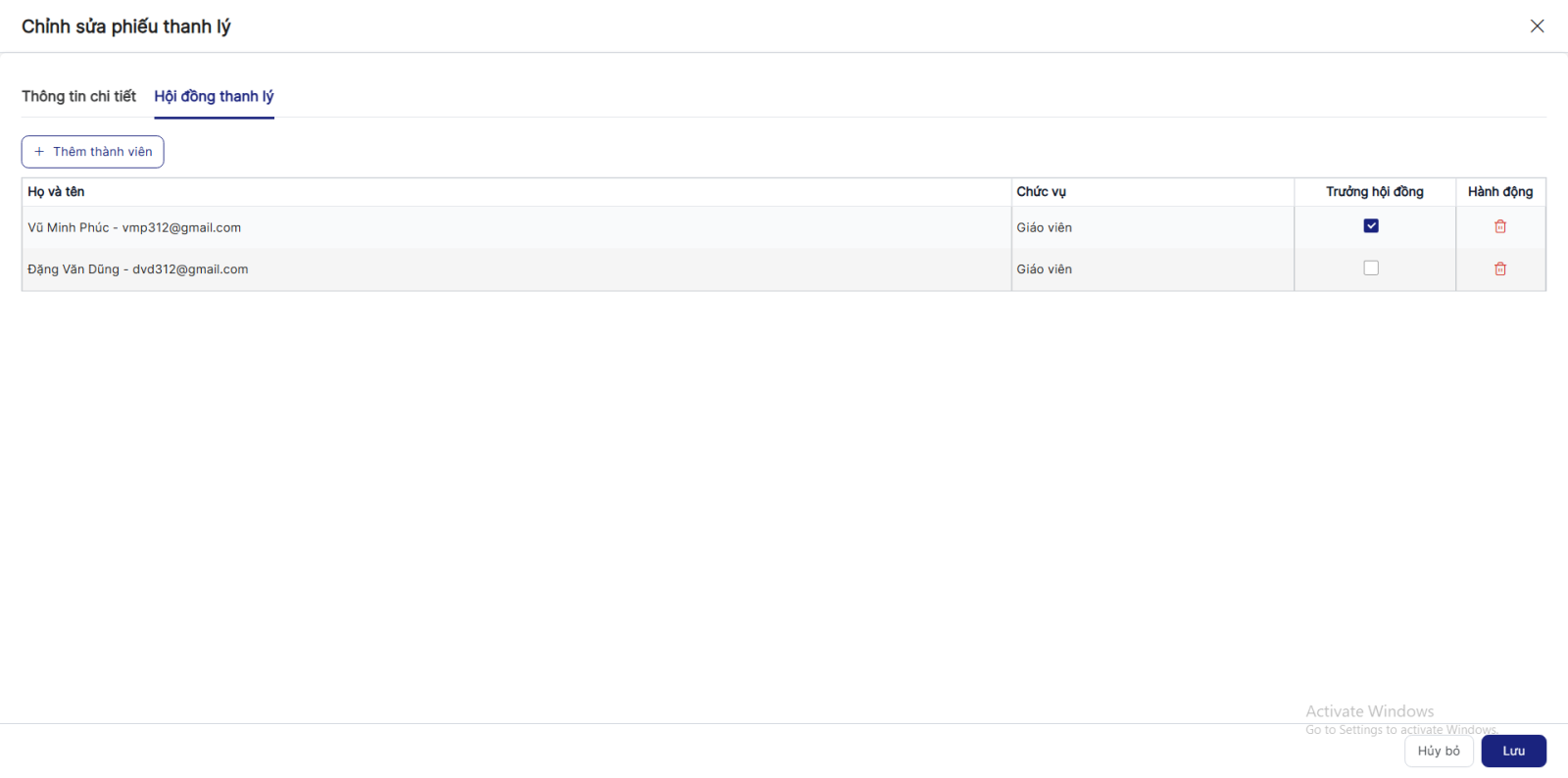
Bước 3:
+ Click Lưu để hoàn thành việc chỉnh sửa.
+ Click Hủy bỏ để quay về danh sách.
4. Gửi yêu cầu phê duyệt
Bước 1: Trên màn hình danh sách> Click icon gửi yêu cầu phê duyệt một bản ghi
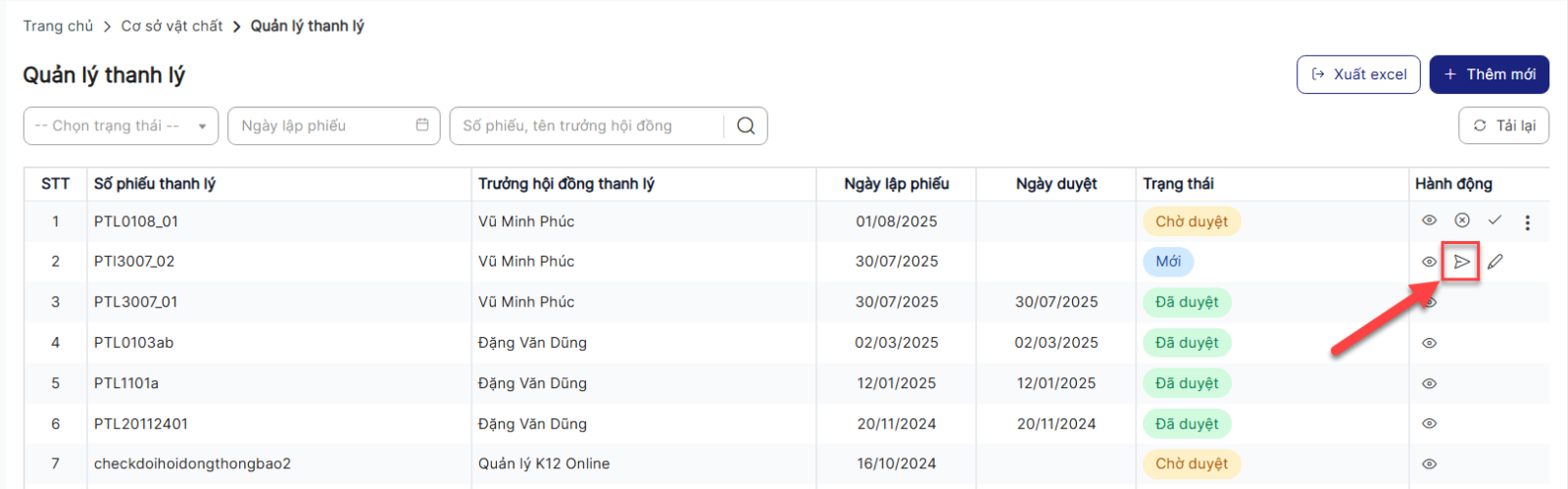
Bước 2: Hệ thống hiển thị popup xác nhận gửi yêu cầu phê duyệt
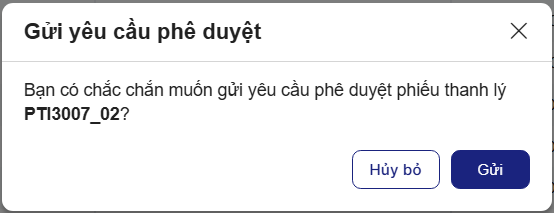
+ Click Gửi để xác nhận gửi yêu cầu phê duyệt tới trưởng hội đồng và thông báo cho các thành viên trong hội đồng, bản ghi sẽ chuyển sang trạng thái chờ duyệt
+ Click Hủy bỏ để quay lại danh sách
5. Nhắc nhở phê duyệt
Lưu ý: Chỉ hiển thị icon Nhắc nhở phê duyệt ở bản ghi Chờ duyệt do tài khoản này tạo.
Bước 1: Trên màn hình danh sách > Click icon nhắc nhở phê duyệt một bản ghi
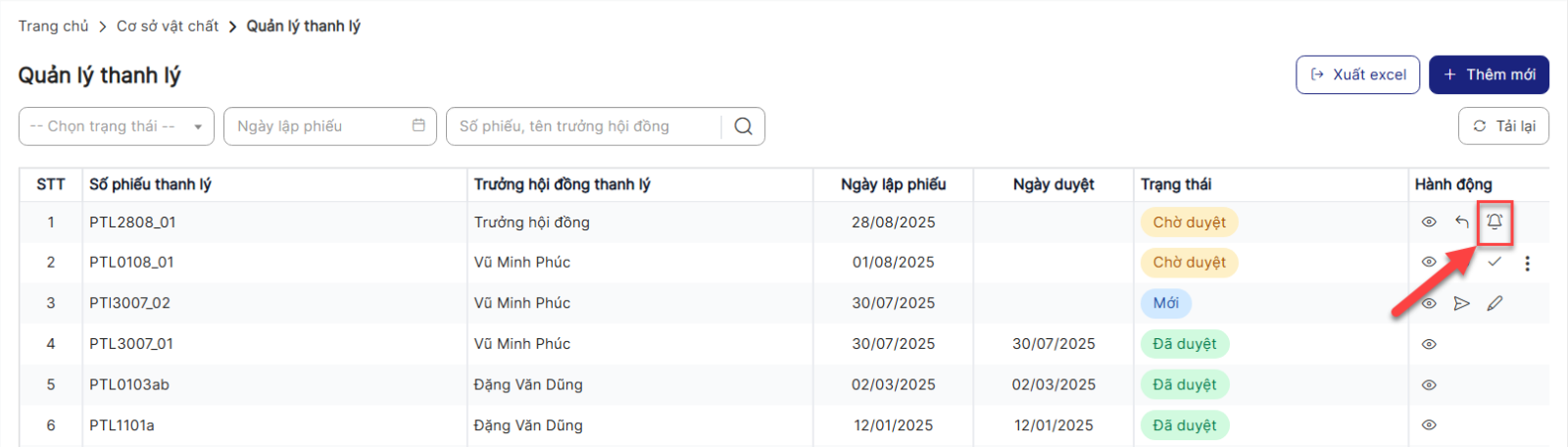
Bước 2: Hệ thống hiển thị popup xác nhận nhắc nhở phê duyệt
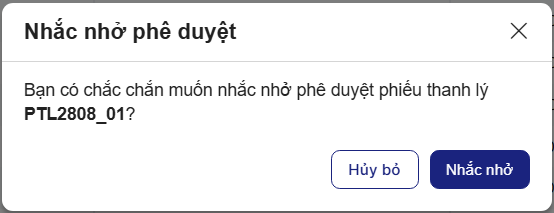
+ Click gửi để xác nhận nhắc nhở phê duyệt tới trưởng hội đồng
+ Click Hủy bỏ để quay lại danh sách
6. Thu hồi yêu cầu phê duyệt
Lưu ý: Chỉ hiển thị icon Thu hồi ở bản ghi Chờ duyệt do tài khoản này tạo
Bước 1: Trên màn hình danh sách > Click icon thu hồi yêu cầu phê duyệt một bản ghi
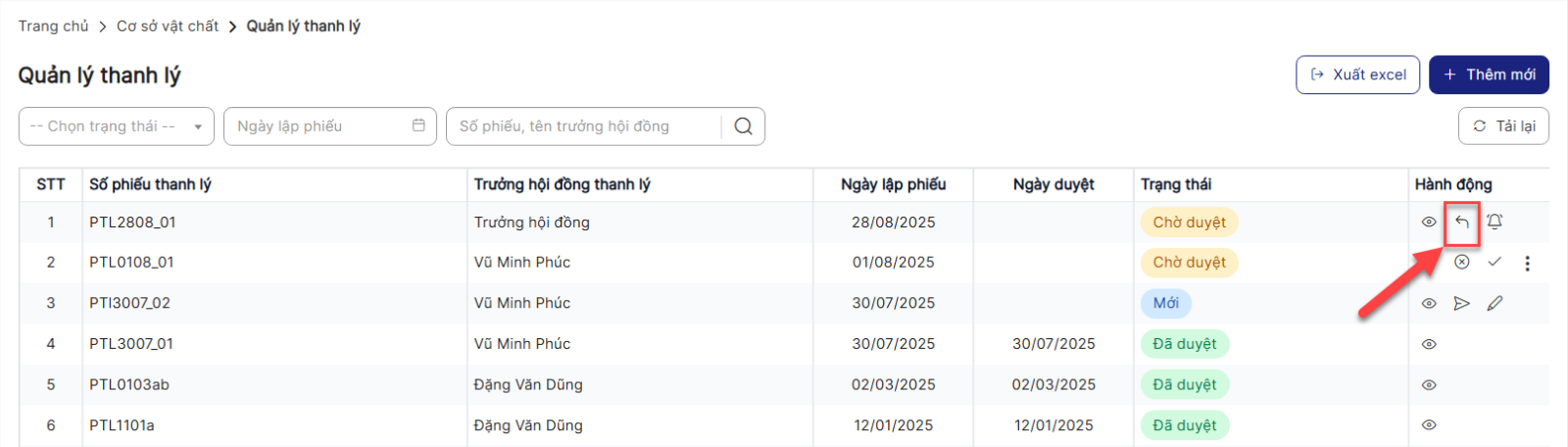
Bước 2: Hệ thống hiển thị popup xác nhận thu hồi yêu cầu phê duyệt
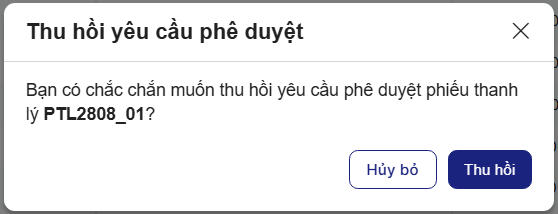
+ Click Thu hồi để xác nhận thu hồi yêu cầu phê duyệt, bản ghi sẽ chuyển sang trạng thái thu hồi
+ Click Hủy bỏ để quay lại danh sách
7. Duyệt phiếu thanh lý
Lưu ý: Chỉ hiển thị icon Duyệt phiếu thanh lý ở bản ghi Chờ duyệt mà tài khoản này được chọn làm trưởng hội đồng thanh lý
Bước 1: Trên màn hình danh sách> Click icon đồng ý phê duyệt một bản ghi 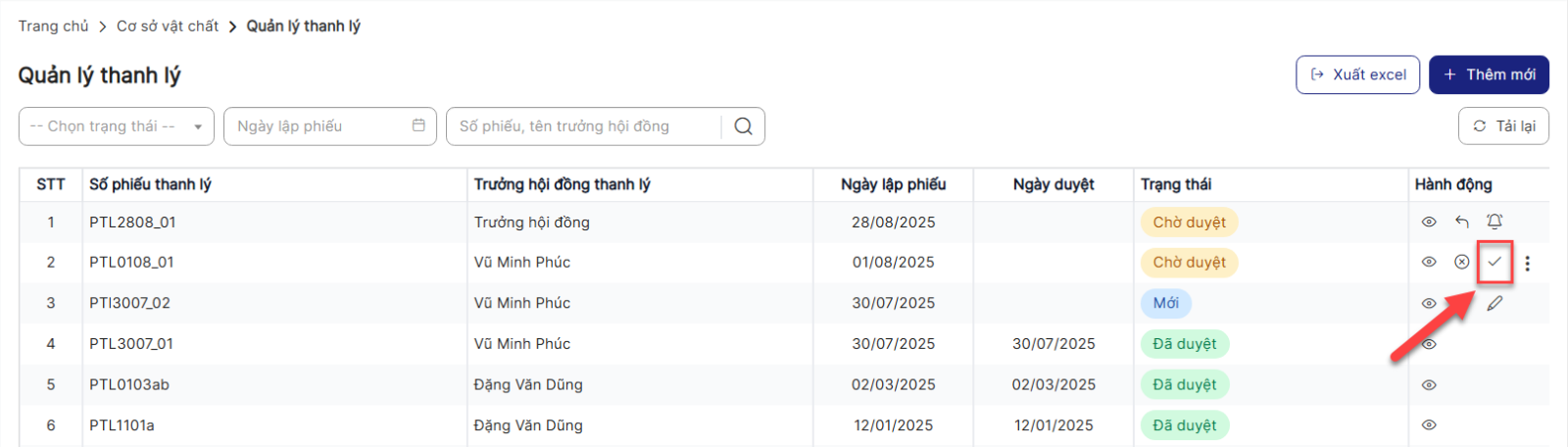
Bước 2: Hệ thống hiển thị popup xác nhận duyệt phiếu thanh lý
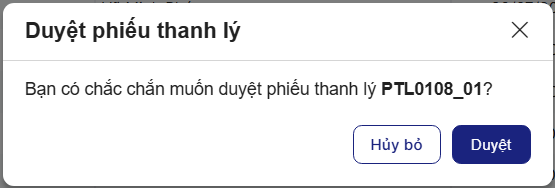
+ Click button Duyệt để xác nhận phê duyệt phiếu thanh lý, bản ghi sẽ chuyển sang trạng thái Đã duyệt
+ Click Hủy bỏ để quay lại danh sách
8. Không duyệt phiếu thanh lý
Lưu ý: Chỉ hiển thị icon Không phiếu thanh lý ở bản ghi Chờ duyệt mà tài khoản này được chọn làm trưởng hội đồng thanh lý
Bước 1: Trên màn hình danh sách> Click icon không duyệt một bản ghi >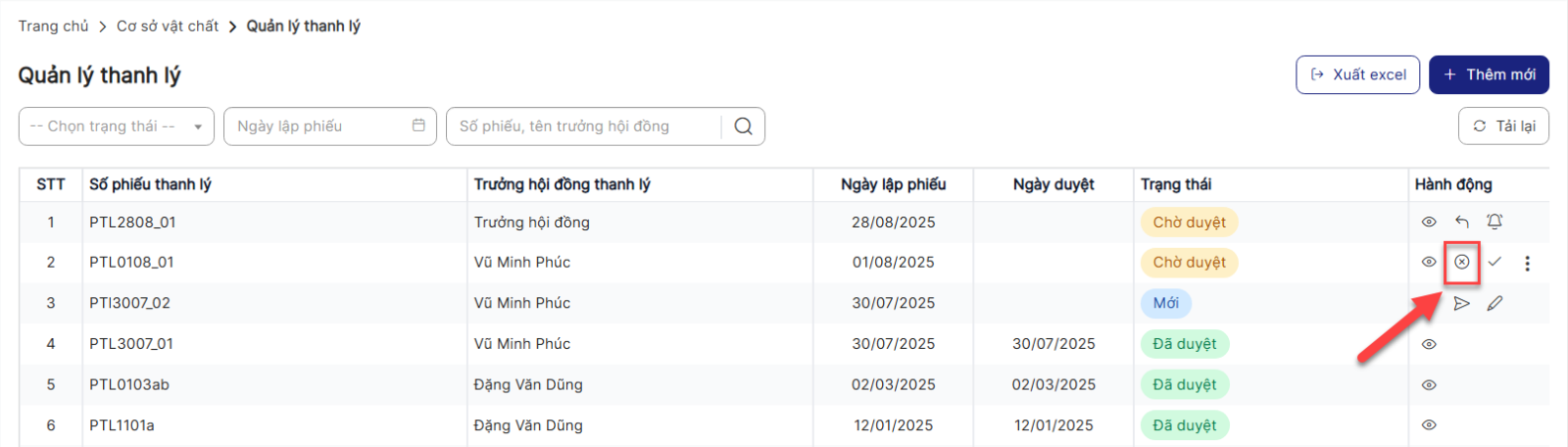
Bước 2: Hệ thống hiển thị form Không duyệt phiếu thanh lý > Nhập lý do không duyệt
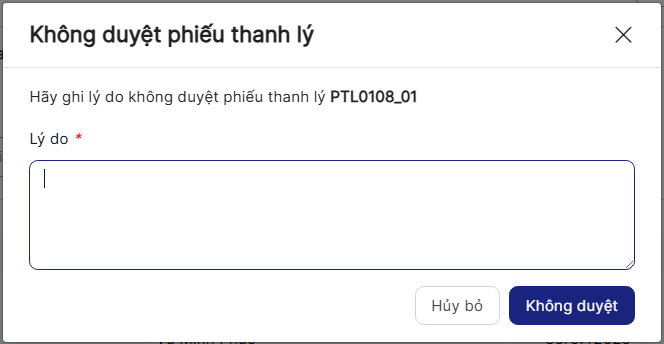
Bước 3:
+ Click Lưu để xác nhận không duyệt phiếu thanh lý, bản ghi sẽ chuyển sang trạng thái không duyệt. Có icon xem lý do bên cạnh trạng thái Không duyệt
+ Click Hủy bỏ để quay lại danh sách
9. Xem lý do không duyệt
Bước 1: Trên màn hình danh sách> Click icon lý do không duyệt của một bản ghi > Hệ thống hiển thị form Lý do không duyệt
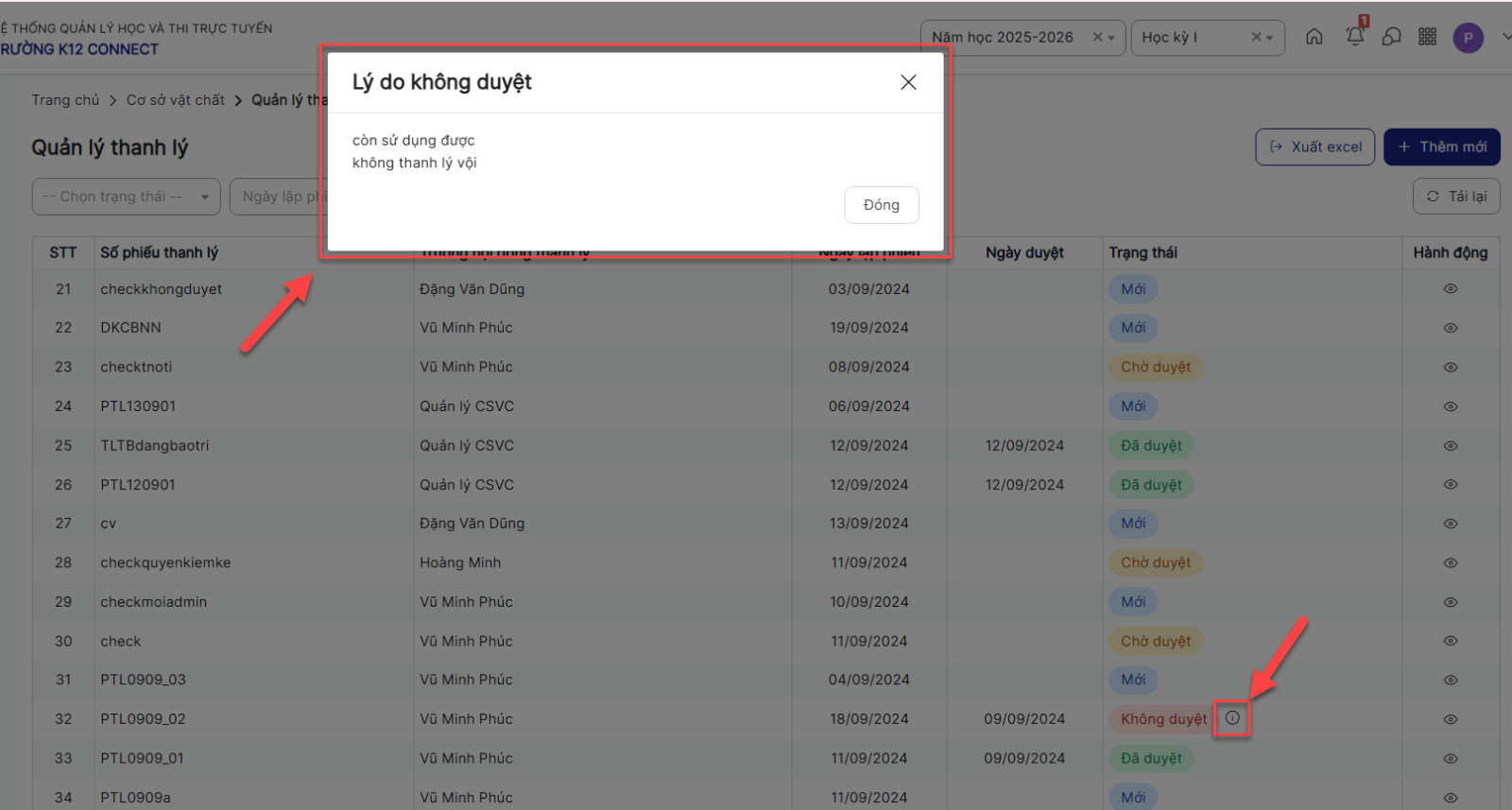
Bước 2: Click Đóng để quay lại danh sách